Hoe u de adresbalk van Chrome naar beneden verplaatst voor browsen met één hand op de iPhone
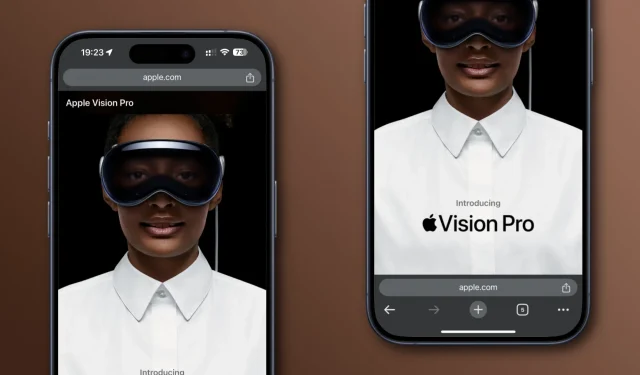
Leer hoe u de adresbalk van Chrome op de iPhone kunt verplaatsen van de oude positie bovenaan de interface naar de onderkant om browsen met één hand gemakkelijker te maken.
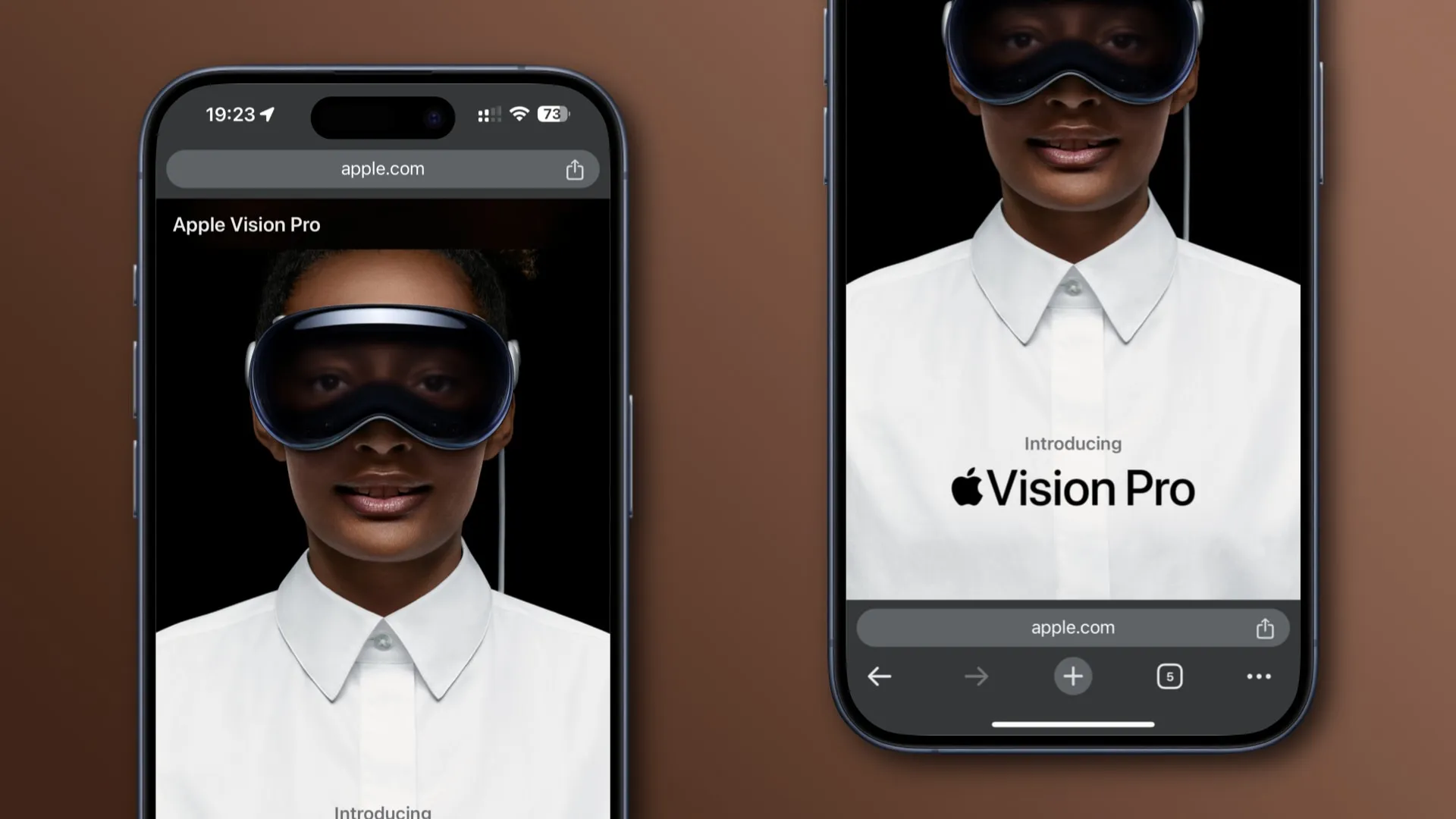
Met Chrome kunt u de onderste URL-balk gebruiken | Afbeelding: Christian Zibreg/iDB
De gecombineerde URL en zoekbalk van Chrome, Omnibox, kan een behoorlijke uitdaging zijn om met uw duim vanaf de bovenkant van het scherm te bereiken. Het zou zeker veel praktischer zijn als u de adresbalk van Chrome naar de onderkant van het scherm zou kunnen verplaatsen.
Welnu, Apple’s Safari biedt deze optie sinds de lancering van iOS 15 in 2021, en nu volgt Google dit voorbeeld met Chrome. Laten we eens kijken hoe we de onderste balk in Chrome voor iOS kunnen gebruiken voor veel handiger zoeken en browsen met één hand.
Hoe u de positie van de adresbalk van Chrome kunt verwisselen
U kunt tijdens het browsen de positie van de Chrome-omnibox wisselen. U kunt ook naar de Chrome-instellingen op uw iPhone of iPad gaan en daar de gewenste plek voor het URL-vak instellen. Het is onnodig om te zeggen dat deze handige optie niet bestaat in Chrome voor Mac, waar het geen zin zou hebben omdat je je MacBook niet met één hand gebruikt.
Hoe de adresbalk van Chrome op een iPhone naar de onderkant te verplaatsen
Houd gewoon de adresbalk ingedrukt in Chrome voor iPhone en iPad en kies vervolgens de optie met het label ‘Adresbalk naar beneden verplaatsen’ in het verborgen menu.
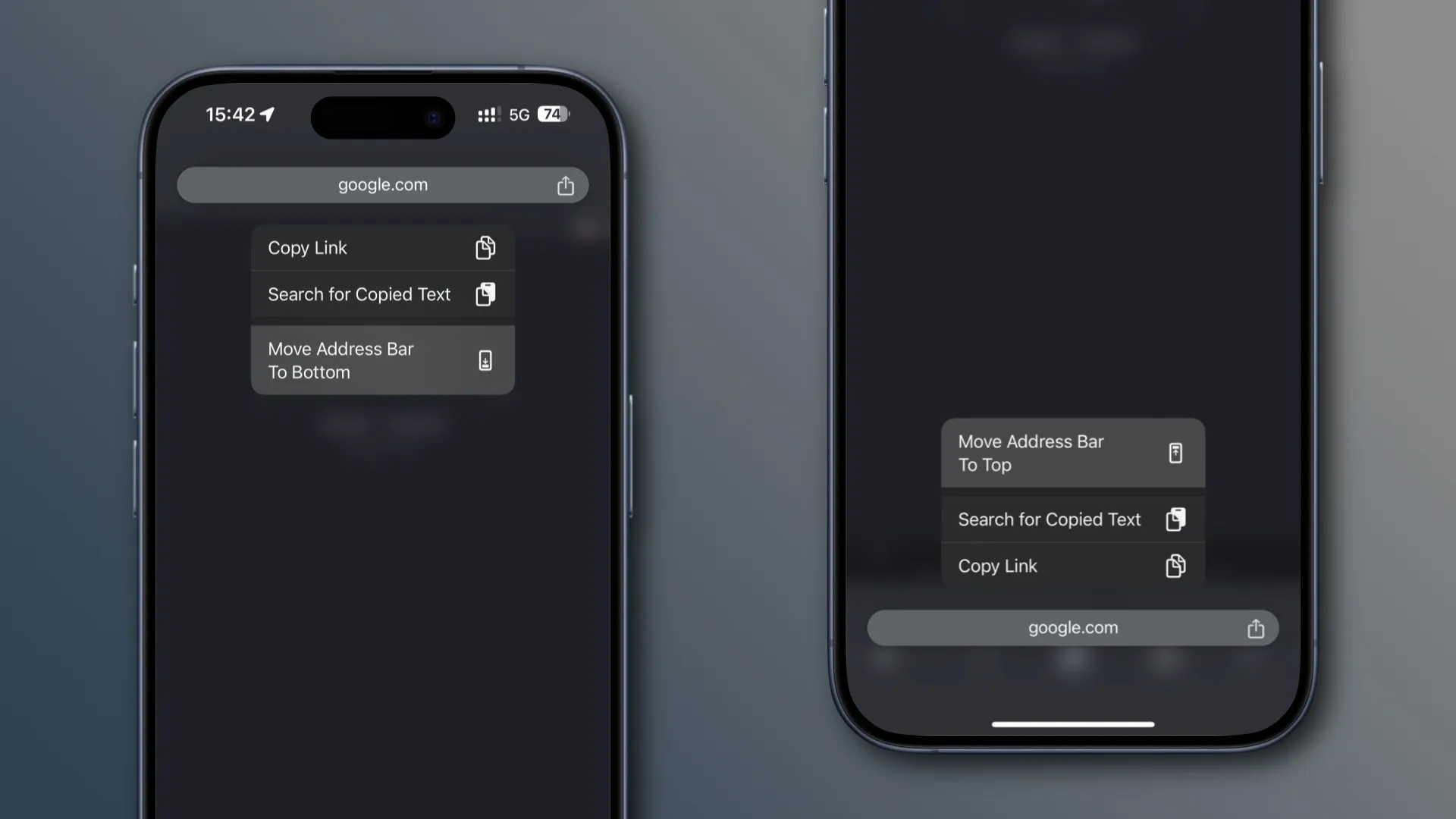
Houd de omnibox van Chrome ingedrukt voor deze opties | Afbeelding: Christian Zibreg/iDB
- Open Chrome op uw iPhone of iPad.
- Houd uw vinger op de adresbalk totdat een verborgen menu verschijnt.
- Kies Adresbalk naar onder verplaatsen in het menu.
Om de omnibox van Chrome weer omhoog te verplaatsen, houdt u de adresbalk opnieuw ingedrukt en kiest u de optie met het label Adresbalk naar boven verplaatsen .
Hoe u de gewenste adresbalkindeling instelt in Chrome voor iOS
U kunt de gewenste positie voor de Chrome-omnibox kiezen voor alle websites die u bezoekt in het gedeelte Adresbalk van de instellingen van Chrome voor iPhone.
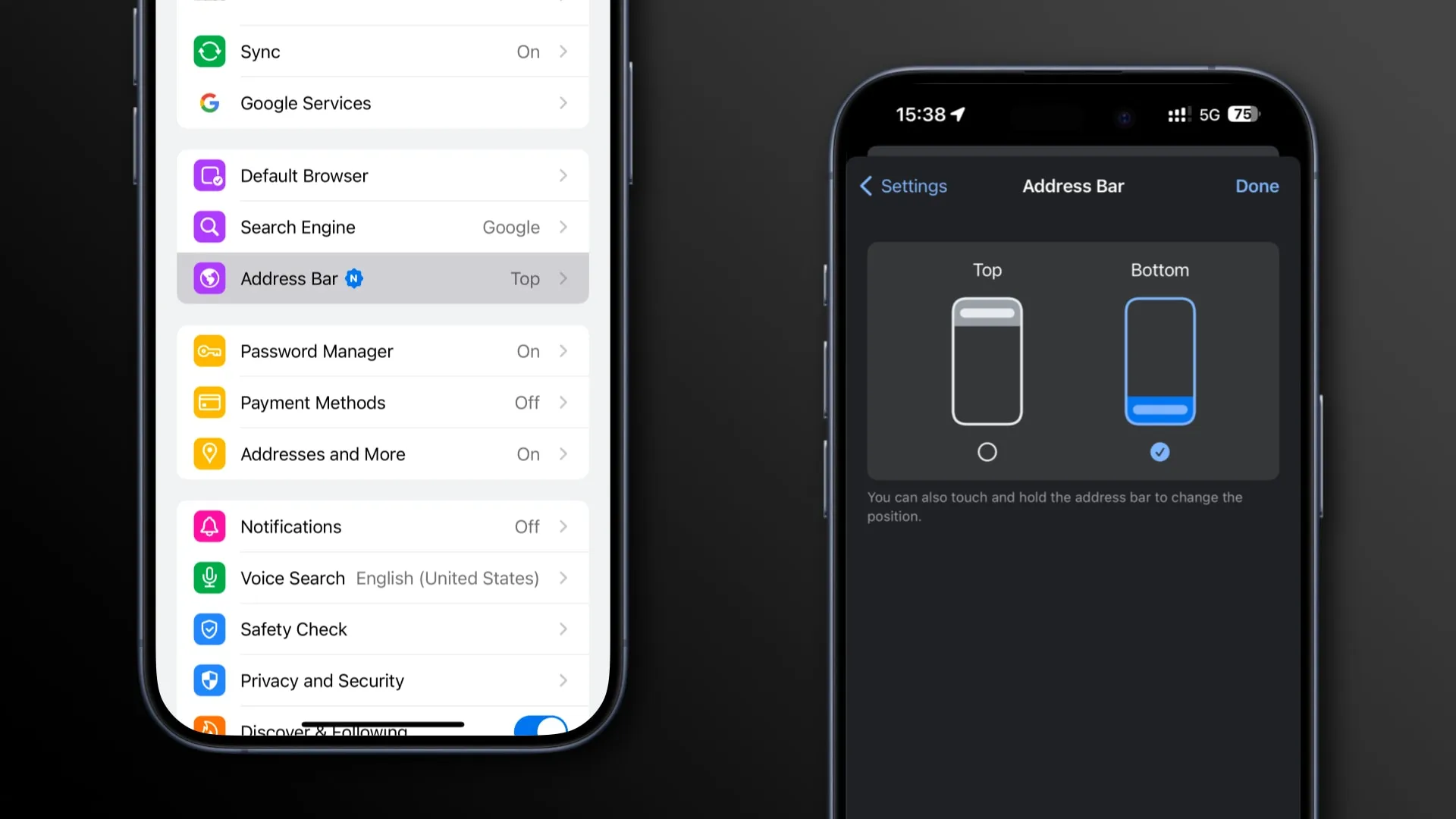
De gewenste omniboxpositie instellen | Afbeelding: Christian Zibreg/iDB
- Open Chrome op uw iPhone of iPad.
- Raak de knop … (Meer) aan en kies Instellingen.
- Kies Adresbalk in de lijst met instellingen.
- Selecteer Onder om de URL-balk naar de onderkant van het scherm te verplaatsen.
Uiteraard behoudt iedereen op de Team Top URL Bar de Top- instelling (in ieder geval standaard ingeschakeld). Zoals het bedrijf opmerkt in de Chrome Help , kunt u ook de adresbalk aanraken en vasthouden om de positie van Omnibox tijdens het browsen direct te wijzigen.
Misschien je spiergeheugen opnieuw trainen?
Net als Safari werkt de onderste URL-balk van Chrome alleen in portretmodus. Als u uw iPhone ondersteboven draait om naar de liggende modus te gaan, wordt de adresbalk weer naar boven geduwd.
Google zegt dat elke persoon zijn eigen voorkeur heeft voor de plaatsing van de adresbalk, afhankelijk van de grootte van zijn handen en apparaten. “We hebben met deze voorkeuren rekening gehouden bij het bouwen van deze veelgevraagde functie”, aldus Google’s Keyword- blog.
Mensen zeggen dat spiergeheugen moeilijk ongedaan kan worden gemaakt, maar daar ben ik het niet mee eens. Ik schakelde al vroeg over naar de onderste balk in Safari en het bereiken van de onderste URL-balk met mijn duim werd een tweede natuur na slechts een paar dagen wennen aan de nieuwe lay-out.
Geef een reactie